Microsoft 365 zaštićene poruke koriste se za slanje povjerljivih i osjetljivih sadržaja e-pošte radi zaštite privatnosti i sigurnosti. Ako ste primili poruku zaštićenu Microsoft 365, možete ih pogledati na telefonu ili tabletu sa sustavom Android.
Ovisno o tome kako je vaša tvrtka ili ustanova postavljena, možete čitati Microsoft 365 zaštićene poruke na uređaju sa sustavom Android.
Napomena: Ako ne znate koje mogućnosti ima vaša tvrtka ili ustanova, morat ćete ga upitati svoj administrator.
Odaberite doživljaj Oma koji tvrtka ili ustanova koristi:
Ako je vaša tvrtka ili ustanova ažurirana najnovijim mogućnostima OOMA, više niste obavezni preuzeti zasebnu aplikaciju da biste pročitali zaštićene poruke programa Microsoft 365!
-
Za besprijekorno i sigurno iskustvo koristite Outlook za Android. Automatski će otvoriti poruku.
-
Koristite Gmail ili neku drugu aplikaciju za poštu u sustavu Android? Upute za prikaz poruka u ovim aplikacijama potražite u odjeljku kako otvoriti poruku zaštićenu programom Microsoft 365 Encryption .
Na servisu Office za šifriranje poruka (OME) u kolovozu 15, 2018, više neće biti dostupna u trgovini Google Play. Ako već imate instaliranu aplikaciju Oma Viewer, možda ćete je nastaviti koristiti.
Korištenje aplikacije Oma Viewer Android za prikaz zaštićene poruke
U nastavku odaberite aplikaciju za e-poštu:
- Aplikacija za e-poštu koju koristim na mobitelu ili tabletu sa sustavom Android jest...
- Outlook za Android
- Aplikacija za e-poštu u sustavu Android
- Aplikacija Gmail na uređaju sa sustavom Android
- Ehej pošta za Android
- Druga aplikacija za e-poštu u sustavu Android
Korištenje Oma preglednika uz mobilnu aplikaciju Outlook za Android
-
Otvorite šifriranu poruku u programu Outlook za Android. Prilikom otvaranja poruke vidjet ćete privitak pod nazivom message.html. Dodirnite privitak message.html pa dodirnite ome Viewer.
Napomena: Da biste dovršili ovaj korak, na telefonu ili tabletu sa sustavom Android morate imati instaliran Oma Viewer.
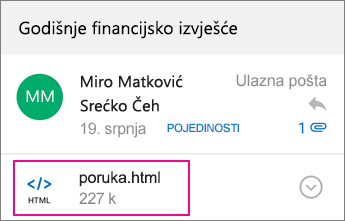
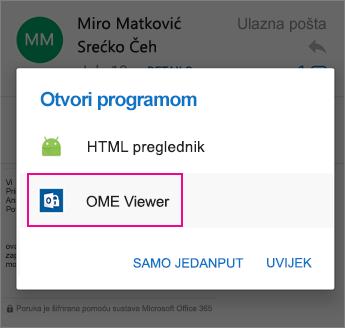
-
Odaberite jedan od načina provjere računa u nastavku.
Upotreba jednokratne pristupne šifre
U pregledniku OME dodirnite koristi jednokratnu zaporku.
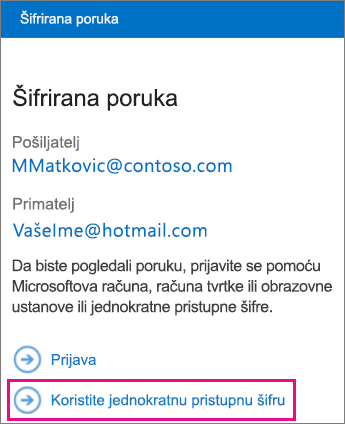
Prijavite se pomoću Microsoftova računa
Možete potvrditi i svoj identitet pomoću Microsoftova računa, kao što su hotmail.com, outlook.com ili Office 365 ili adresa e-pošte. Dodirnite Prijava.
Napomena: Ako nemate Microsoftov račun, morat ćete ga stvoriti. Microsoftov račun možete stvoriti s postojećom adresom e-pošte.
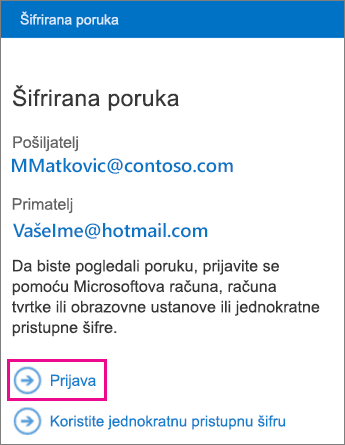
-
Nastavite s koracima za mogućnost koju ste odabrali iznad.
Upotreba jednokratne pristupne šifre
Ako ste odabrali "koristite jednokratnu zaporku", primit ćete poruku e-pošte koja sadrži pristupni kôd koji vam je potreban u programu Outlook za Android. E-pošta bit će poslana na adresu e-pošte na koju je poslana izvorna šifrirana poruka. Otvorite poruku e-pošte, a zatim dodirnite pristupnikôd.
Savjet: Ako vam se ne prikazuje poruka e-pošte iz Microsoftova Microsoft 365 šifriranja, potvrdite okvir druga kartica u programu Outlook za Android ili u okviru bezvrijedna e-pošta.
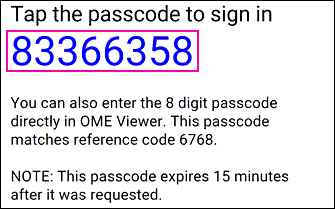
Prijavite se pomoću Microsoftova računa
Ako ste se odlučili prijaviti pomoću Microsoftova računa, unesite adresu e-pošte i lozinku, a zatim dodirnite prijava. Ako nemate Microsoftov račun, a želite ga stvoriti, dodirnite prijavite se sada i dovršite obrazac.
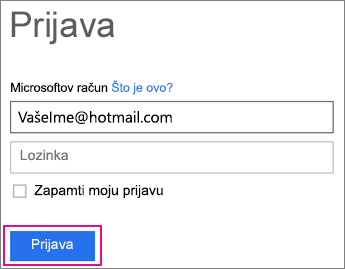
-
Sada ćete moći pregledavati šifriranu poruku, preuzeti privitke ili odgovoriti vlastitom šifriranom porukom.
Korištenje Oma preglednika s aplikacijom Samsung e-pošte
-
Otvorite šifriranu poruku u aplikaciji za e-poštu u sustavu Android. Prilikom otvaranja poruke vidjet ćete privitak pod nazivom message.html. Dodirnite privitak message.html , a zatim odaberite ome Viewer.
Napomena: Da biste dovršili ovaj korak, na telefonu ili tabletu sa sustavom Android morate imati instaliran Oma Viewer.

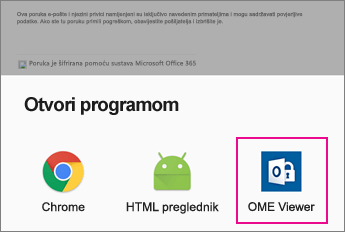
-
Ako se od vas zatraži Licencni uvjeti za Microsoftov softver, dodirnite prihvati da biste nastavili.
-
Odaberite jedan od načina provjere računa u nastavku.
Upotreba jednokratne pristupne šifre
U pregledniku OME dodirnite koristi jednokratnu zaporku.
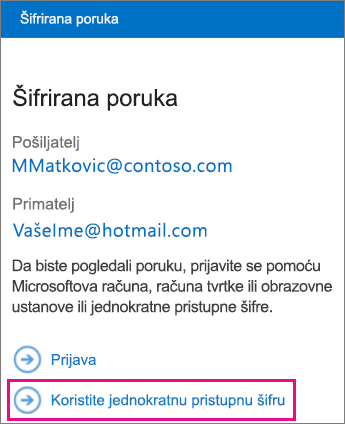
Prijavite se pomoću Microsoftova računa
Možete i potvrditi svoj identitet pomoću Microsoftova računa, kao što je hotmail.com, outlook.com ili Račun tvrtke ili obrazovne ustanove za Microsoft 365 adresa e-pošte. Dodirnite Prijava.
Napomena: Ako nemate Microsoftov račun, morat ćete ga stvoriti. Microsoftov račun možete stvoriti s postojećom adresom e-pošte.
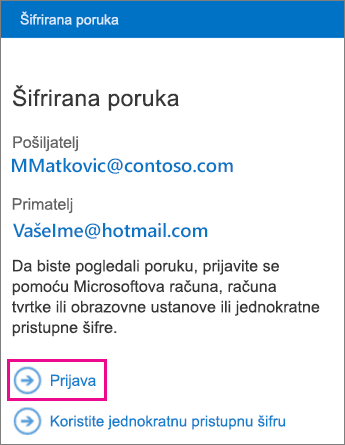
-
Nastavite s koracima za mogućnost koju ste odabrali iznad.
Upotreba jednokratne pristupne šifre
Ako ste odabrali "koristite jednokratnu zaporku", primit ćete poruku e-pošte koja sadrži pristupni kôd koji vam je potreban u aplikaciji za e-poštu. E-pošta bit će poslana na adresu e-pošte na koju je poslana izvorna šifrirana poruka. Otvorite poruku e-pošte, a zatim dodirnite pristupnikôd.
Savjet: Ako ne vidite poruku e-pošte iz Microsoftova Microsoft 365 šifriranja, provjerite mapu spam.

Prijavite se pomoću Microsoftova računa
Ako ste se odlučili prijaviti pomoću Microsoftova računa, unesite adresu e-pošte i lozinku, a zatim dodirnite prijava. Ako nemate Microsoftov račun, a želite ga stvoriti, dodirnite prijavite se sada i dovršite obrazac.
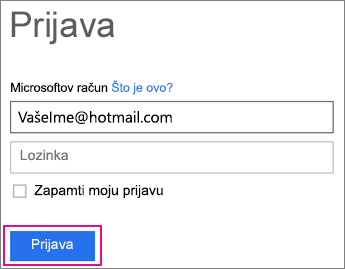
-
Sada ćete moći pregledavati šifriranu poruku, preuzeti privitke ili odgovoriti vlastitom šifriranom porukom.
Korištenje Oma preglednika s aplikacijom Gmail
-
Otvorite šifriranu poruku u aplikaciji Gmail. Prilikom otvaranja poruke vidjet ćete privitak pod nazivom message.html. Dodirnite privitak message.html , a zatim odaberite ome Viewer.
Napomena: Da biste dovršili ovaj korak, na telefonu ili tabletu sa sustavom Android morate imati instaliran Oma Viewer.
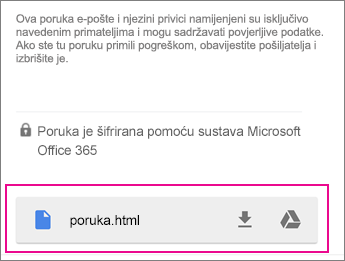
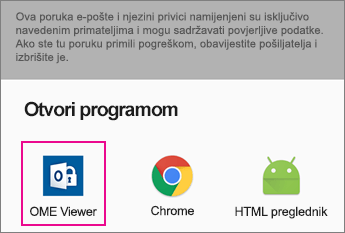
-
Ako se od vas zatraži Licencni uvjeti za Microsoftov softver, dodirnite prihvati da biste nastavili.
-
Odaberite jedan od načina provjere računa u nastavku.
Upotreba jednokratne pristupne šifre
U pregledniku OME dodirnite koristi jednokratnu zaporku.
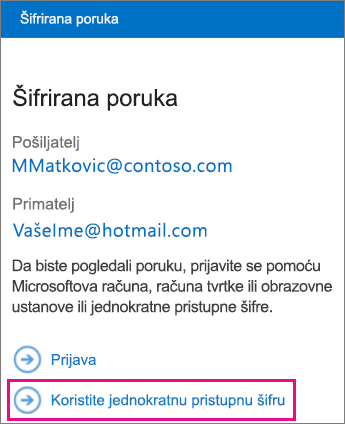
Prijavite se pomoću Microsoftova računa
Možete potvrditi i svoj identitet pomoću Microsoftova računa, kao što su hotmail.com, outlook.com ili Office 365 ili adresa e-pošte. Dodirnite Prijava.
Napomena: Ako nemate Microsoftov račun, morat ćete ga stvoriti. Microsoftov račun možete stvoriti s postojećom adresom e-pošte.
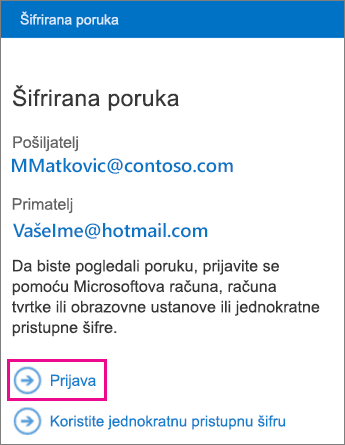
-
Nastavite s koracima za mogućnost koju ste odabrali iznad.
Upotreba jednokratne pristupne šifre
Ako ste odabrali "koristite jednokratnu zaporku", primit ćete poruku e-pošte koja sadrži pristupni kôd koji vam je potreban u aplikaciji Gmail. E-pošta bit će poslana na adresu e-pošte na koju je poslana izvorna šifrirana poruka. Otvorite poruku e-pošte, a zatim dodirnite pristupnikôd.
Savjet: Ako ne vidite poruku e-pošte iz Microsoftova Microsoft 365 šifriranja, provjerite mapu spam.

Prijavite se pomoću Microsoftova računa
Ako ste se odlučili prijaviti pomoću Microsoftova računa, unesite adresu e-pošte i lozinku, a zatim dodirnite prijava. Ako nemate Microsoftov račun, a želite ga stvoriti, dodirnite prijavite se sada i dovršite obrazac.
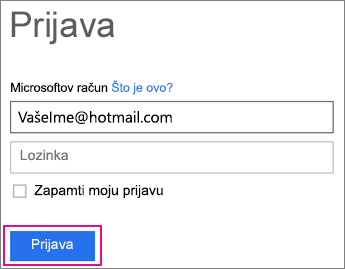
-
Sada ćete moći pregledavati šifriranu poruku, preuzeti privitke ili odgovoriti vlastitom šifriranom porukom.
Korištenje Oma preglednika uz aplikaciju Yahoo mail
-
Otvorite šifriranu poruku u aplikaciji Ehej pošta. Prilikom otvaranja poruke vidjet ćete privitak pod nazivom message.html. Dodirnite privitak message.html , zatim Prikaz, a potom Oma Viewer.
Napomena: Da biste dovršili ovaj korak, na telefonu ili tabletu sa sustavom Android morate imati instaliran Oma Viewer.
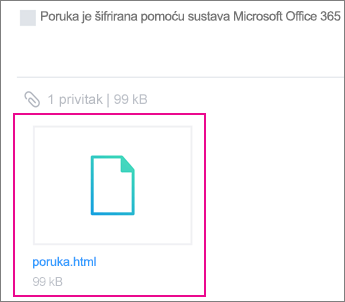
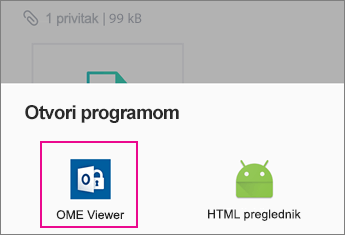
-
Odaberite jedan od načina provjere računa u nastavku.
Upotreba jednokratne pristupne šifre
U pregledniku OME dodirnite koristi jednokratnu zaporku.
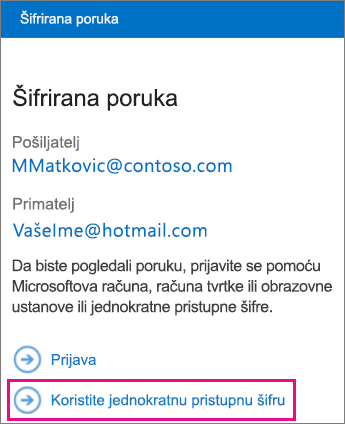
Prijavite se pomoću Microsoftova računa
Možete potvrditi i svoj identitet pomoću Microsoftova računa, kao što su hotmail.com, outlook.com ili Office 365 ili adresa e-pošte. Dodirnite Prijava.
Napomena: Ako nemate Microsoftov račun, morat ćete ga stvoriti. Microsoftov račun možete stvoriti s postojećom adresom e-pošte.
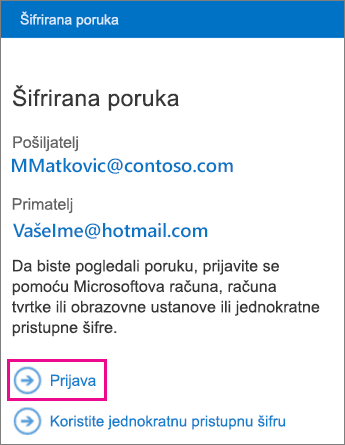
-
Nastavite s koracima za mogućnost koju ste odabrali iznad.
Upotreba jednokratne pristupne šifre
Ako ste odabrali "koristite jednokratnu zaporku", primit ćete poruku e-pošte koja sadrži lozinku koja vam je potrebna u aplikaciji Yahoo mail. E-pošta bit će poslana na adresu e-pošte na koju je poslana izvorna šifrirana poruka. Otvorite poruku e-pošte, a zatim dodirnite pristupnikôd.
Savjet: Ako ne vidite poruku e-pošte iz Microsoftova Microsoft 365 šifriranja, provjerite mapu spam.

Prijavite se pomoću Microsoftova računa
Ako ste se odlučili prijaviti pomoću Microsoftova računa, unesite adresu e-pošte i lozinku, a zatim dodirnite prijava. Ako nemate Microsoftov račun, a želite ga stvoriti, dodirnite prijavite se sada i dovršite obrazac.
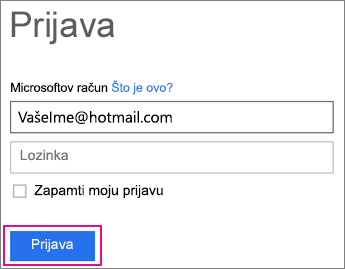
-
Sada ćete moći pregledavati šifriranu poruku, preuzeti privitke ili odgovoriti vlastitom šifriranom porukom.
Korištenje Oma preglednika s aplikacijom za e-poštu na uređaju sa sustavom Android
-
Otvorite šifriranu poruku iz aplikacije za e-poštu na mobilnom uređaju sa sustavom Android. Prilikom otvaranja poruke vidjet ćete privitak pod nazivom message.html. Dodirnite privitak message.html , a zatim ga otvorite u pregledniku Oma.
Napomena: Da biste dovršili ovaj korak, na telefonu ili tabletu sa sustavom Android morate imati instaliran Oma Viewer.
-
Odaberite jedan od načina provjere računa u nastavku.
Upotreba jednokratne pristupne šifre
U pregledniku OME dodirnite koristi jednokratnu zaporku.
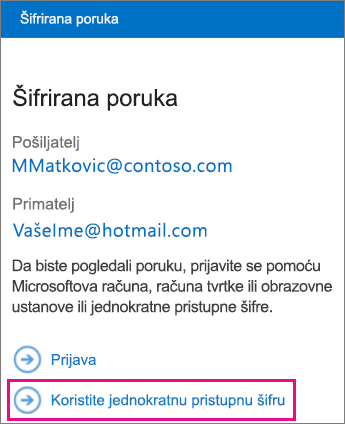
Prijavite se pomoću Microsoftova računa
Možete i potvrditi svoj identitet pomoću Microsoftova računa, kao što je hotmail.com, outlook.com ili Račun tvrtke ili obrazovne ustanove za Microsoft 365 adresa e-pošte. Dodirnite Prijava.
Napomena: Ako nemate Microsoftov račun, morat ćete ga stvoriti. Microsoftov račun možete stvoriti s postojećom adresom e-pošte.
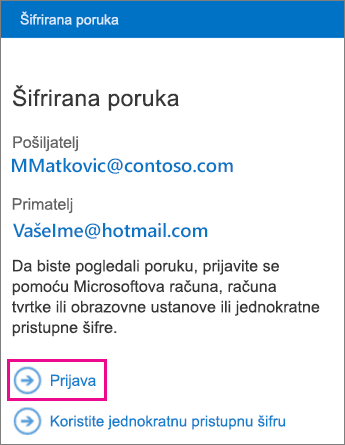
-
Nastavite s koracima za mogućnost koju ste odabrali iznad.
Upotreba jednokratne pristupne šifre
Ako ste odabrali "koristite jednokratnu zaporku", primit ćete poruku e-pošte koja sadrži pristupni kôd na adresu e-pošte na koju je poslana izvorna šifrirana poruka. Otvorite poruku e-pošte, a zatim dodirnite pristupnikôd.
Savjet: Ako ne vidite poruku e-pošte iz Microsoftova Microsoft 365 šifriranja, provjerite mapu neželjene pošte ili mogućnosti filtriranja.

Prijavite se pomoću Microsoftova računa
Ako ste se odlučili prijaviti pomoću Microsoftova računa, unesite adresu e-pošte i lozinku, a zatim dodirnite prijava. Ako nemate Microsoftov račun, a želite ga stvoriti, dodirnite prijavite se sada i dovršite obrazac.
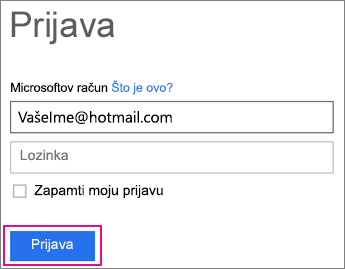
-
Sada ćete moći pregledavati šifriranu poruku, preuzeti privitke ili odgovoriti vlastitom šifriranom porukom.
Dodatne informacije o pregledniku Oma
-
Pomoću šifrirane poruke otvorene u pregledniku OME dodirnite ikonu strelica za odgovor .
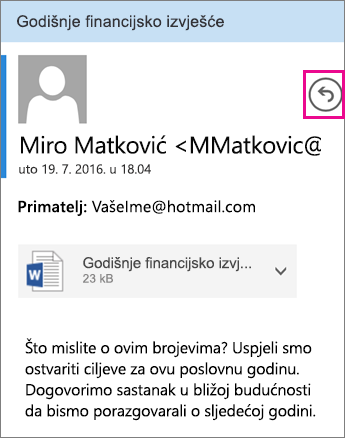
-
Dodirnite Odgovori ili Odgovori svima. Poruku možete i proslijediti.
-
Upišite odgovor, a zatim dodirnite Šalji.
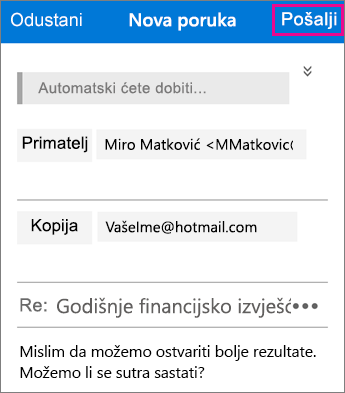
Odgovor na poruku šifriran je, a šalje se i šifrirana kopija odgovora vama.
-
Pomoću šifrirane poruke otvorite u pregledniku OME, dodirnite privitak.
-
Nakon preuzimanja odaberite aplikaciju da biste prikazali privitak.
Potrebna vam je pomoć pri pristupu šifriranoj poruci? Isprobajte ove savjete u nastavku:
-
Ako ste zapeli na zaslonu za učitavanje ili ništa nije Učitano, izađite iz aplikacije i ponovno prođite kroz korake.
-
Ako ne vidite zaporku e-pošte iz Microsoft 365 šifriranja poruke u ulaznoj pošti, provjerite mapu neželjene pošte ili mogućnosti filtriranja.
-
Ako vaš pristupni kôd više nije valjan jer je prošlo 15 minuta ili više, ponovite sljedeće upute da biste zatražili novi pristupni kôd.
-
Ako ste kliknuli pristupni kôd i ništa nije Učitano, vratite se na zaporku e-pošte i ponovno je dodirnite.
-
Ako vam se prikaže poruka "nismo pronašli Microsoftov račun", provjerite jeste li pravilno upisali adresu e-pošte. Ako nemate Microsoftov račun, možete ga stvoriti ili odabrati mogućnost koristi jednokratnu lozinku.
-
Zašto moja šifrirana poruka e-pošte izgleda razlikuje od snimki zaslona na ovoj stranici? Organizacije koje koriste Šifriranje poruka sustava Office 365 mogu prilagođavati poruke svojim primateljima. Dok poruka e-pošte može izgledati različito prema brandiranje tvrtke ili ustanove, opći koraci bit će jednaki.











